При создании формулы можно использовать заголовки строк и столбцов для указания данных, участвующих в вычислениях. Для этого:
1. Установите курсор в ячейку результата.
2. Введите знак равенства.
3. Введите с клавиатуры формулу. В качестве ссылки на нужные ячейки используйте заголовки столбцов или строк, в которых находятся данные, участвующие в вычислениях
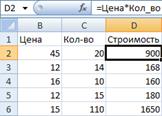
Рисунок 6.1 – Использование заголовков столбцов в формулах
Для того чтобы можно было использовать заголовки в формулах, выпол- ните следующие действия: Кнопка Office → Параметры Excel → Формулы → установите флажок Использовать имена таблиц в формулах в группе Работа с формулами.
Имя может быть присвоено отдельной ячейке или диапазону ячеек. Для создания имени необходимо воспользоваться одним из трех способов:
Первый способ:
1. Выделить диапазон ячеек, которому должно быть присвоено имя.
2. Вкладка Формулы → группа Определенные имена → Присвоить имя.
3. В появившемся ОД Создание имени в поле Имя: ввести имя (или согласиться с предложенным).
4.  Нажать на кнопку ОК
Нажать на кнопку ОК
Рисунок 6.2 – Присвоение имени группе ячеек Второй способ:
1. Выделить диапазоны ячеек для присвоения им имен, а также ячейки, которые содержат планируемые имена.
2. Вкладка Формулы → группа Определенные имена → Создать из выделенного фрагмента.
3. В появившемся ОД Создать имена указать местоположение ячеек, которые содержат имена.
4. Нажать ОК.

Рисунок 6.3 – Создание имени из выделенного диапазона
Третий способ:
1. Выделить диапазон ячеек, которому должно быть присвоено имя.
2. Установить курсор в поле Имя в Строке формул.
3. Ввести с клавиатуры имя диапазона
4. Нажать ENTER.
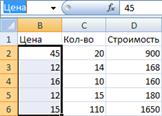
Рисунок 6.4 – Ввод имени ячеек с клавиатуры
Имена, созданные описанными выше способами, хранятся в той книге, где они были созданы. Область их действия – вся рабочая книга. Это означает, что имя доступно на всех рабочих листах данной рабочей книги.
Имена ячеек и диапазонов можно использовать в качестве ссылок на эти ячейки и диапазоны наряду с адресами. Для использования имени диапазона при создании формулы выполните следующие шаги:
1. Выделите ячейку результата.
2. Введите знак равенства.
3. Начните ввод формулы (функции).
4. Нажмите F3 в ОД Вставка имени
5. Выберите имя нужного диапазона нажмите ОК.
6. Продолжите ввод формулы (функции).
В случае если имя было определено ошибочно, или оно не используется его можно удалить. Для этого необходимо воспользоваться ОД Диспетчер имен:
1. Вкладка Формулы → группа Определенные имена → Диспетчер имен.
2. Выберите из списка имен то имя, которое необходимо удалить.
3. Нажмите Удалить → ОК.
4. Нажмите Закрыть.
 2015-06-28
2015-06-28 837
837








